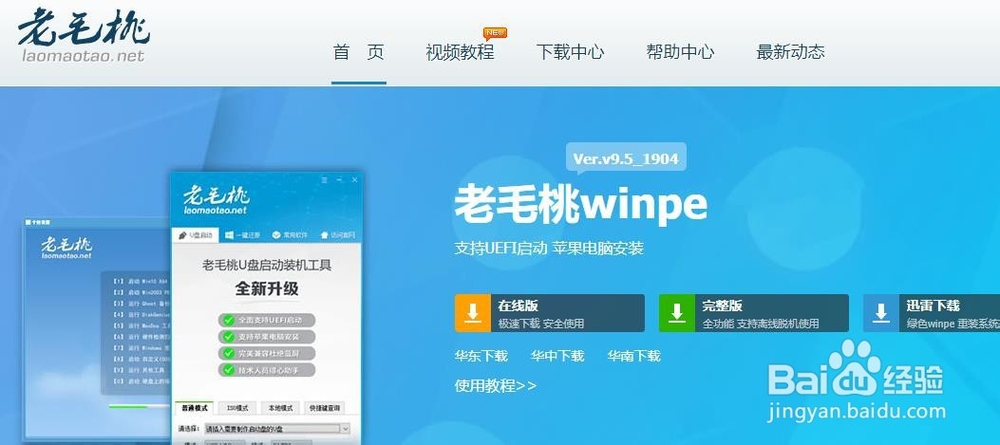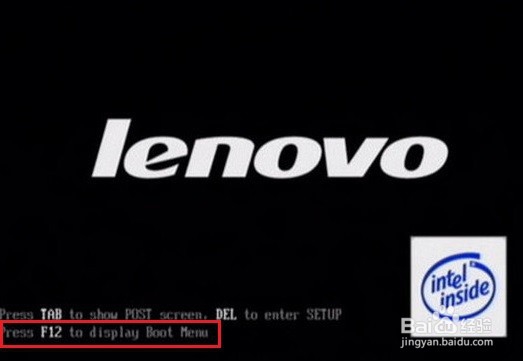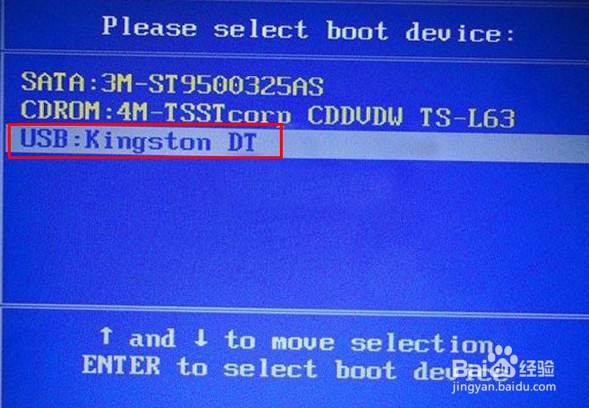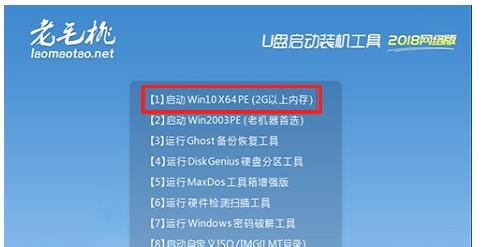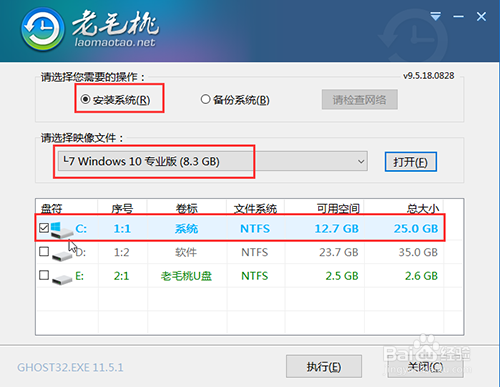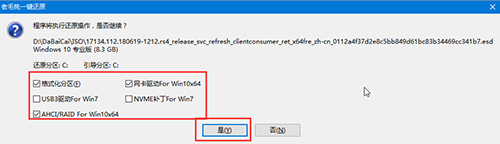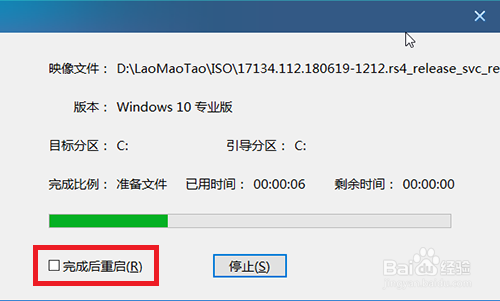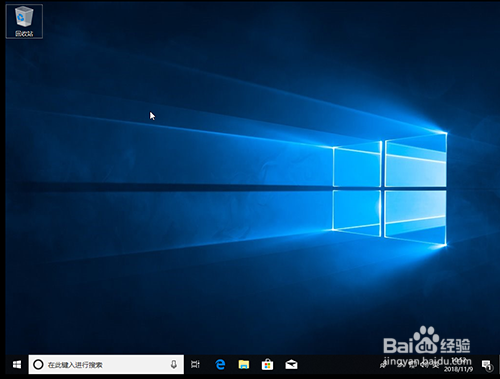新固态硬盘如何装系统
1、提前准备好win 10的镜像系统,如若没有可在网上自行下载,并将镜像复制到U盘winpe启动盘的根目录或本机其他分区中(除C盘外),制作一个U盘winpe启动盘
2、将U盘插入电脑USB接口,然后将电脑开机,按住快速启动按钮,然后选择从U盘启动,联想电脑的快速启动按键为F12,HP电脑为F9,华硕主板的为F2或者DELETE
3、选择U盘选项后回车进入下一步,注意:通常带有“USB”字样的选项即为U盘选项。
4、然后会进入winpe主菜单,此时通过“↑↓”键选择“【1】启动Win10 X64PE(2G以上内存)”后回车进入。
5、选择一键装机,点击左键打开,在选择操作一栏点击“安装系统”,接着在“选择映像文件”一栏点击“打开”,找到下载好的win10镜像文件,最后选择安装路径为C盘,点击“执行”。
6、会弹出一个框,勾选复选框内后点击“是”(建议用户将“网卡驱动”和“USB驱动”这两个选项勾选,以免重启后无法使用网络和鼠标)。
7、接下来等待程序完成,在完成后将U盘从电脑上拔出,以免再次进入PE系统
8、电脑重启后就会进入重装系统的第二阶段,此时会提示配置登陆用户名以及密码,然后静待安装完成即可,如果成功进入win 10操作系统的桌面,即表明成功重装了win 10系统。
9、安装完成后可以在网上找激活工具来激活,默认情况下激活时限为六个月,到期后需要重新激活。
声明:本网站引用、摘录或转载内容仅供网站访问者交流或参考,不代表本站立场,如存在版权或非法内容,请联系站长删除,联系邮箱:site.kefu@qq.com。
阅读量:82
阅读量:47
阅读量:23
阅读量:65
阅读量:34